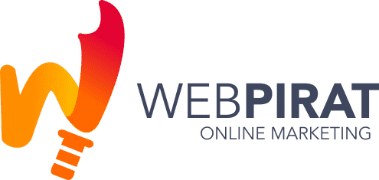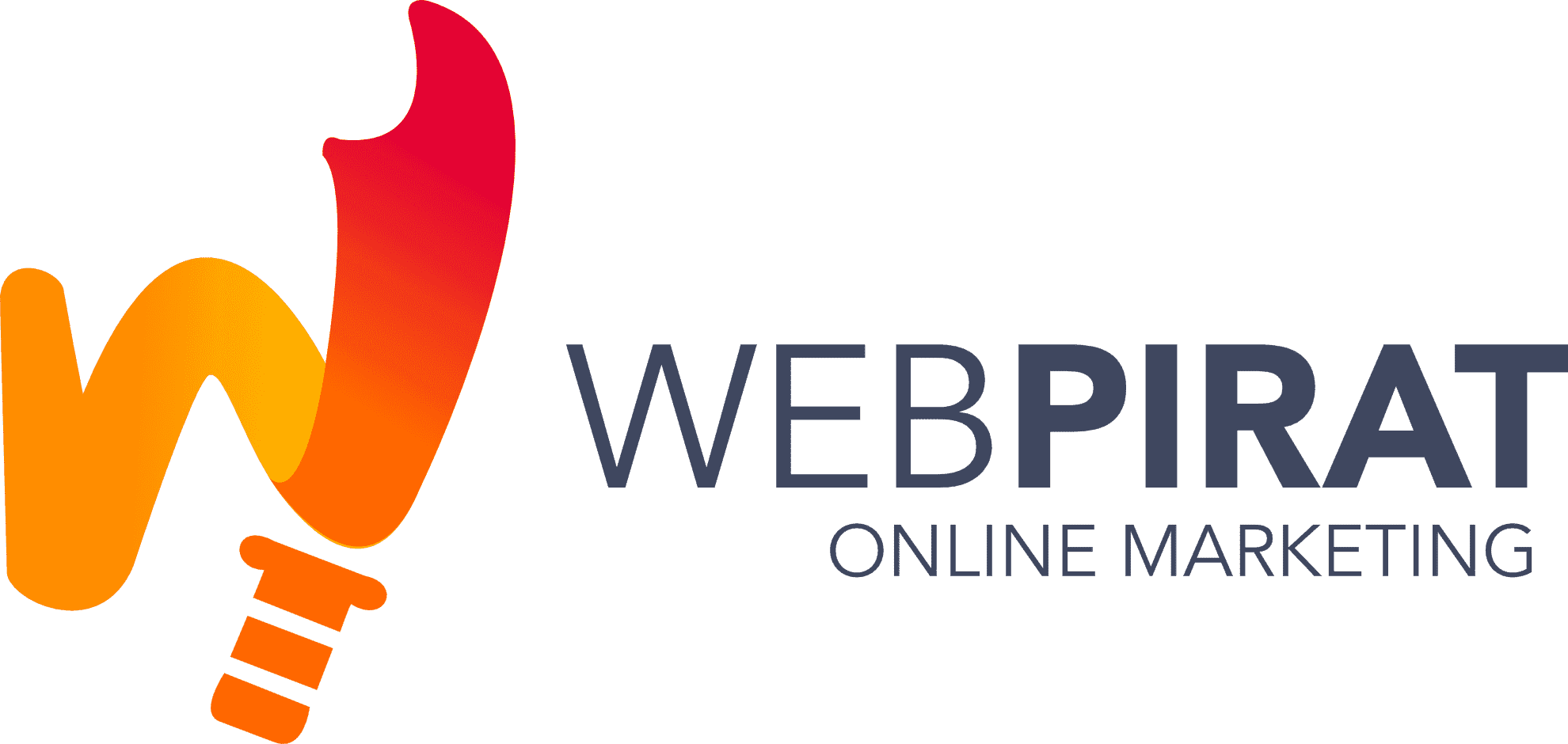Bloggen macht Spaß, aber die immer wiederkehrenden Aufgaben? Nicht so sehr. Was wäre, wenn du viele dieser Aufgaben automatisch erledigen lassen könntest, ohne dafür tief in die Tasche greifen zu müssen oder mehr Zeit opfern zu müssen?
Ich habe mein eigenes Blog Automations Tool erstellt, was mir mindestens 4 Stunden pro Woche spart! In diesem Beitrag schenke ich dir meinen Blog Automations Tool Blueprint, mit dem du deine Blogartikel automatisch, nur anhand einer Voice-Message recherchieren und planen kannst. So sparst du nicht nur eine Menge Zeit, sondern auch hunderte von Euros, die du sonst in teure Tools investieren müsstest.
Ich erkläre dir, Schritt für Schritt, wie ich diese Automationen aufbaue und welche Tools ich dabei nutze – keine Sorge, das ist viel einfacher, als es klingt. Ein richtig cooles Tool, das mir dabei hilft, ist Make.com. Damit kannst du verschiedene Apps und Dienste miteinander verknüpfen, ohne eine einzige Zeile Code schreiben zu müssen.
Wir werden außerdem über Begriffe wie „API“ und „Webhooks“ sprechen – keine Panik, ich erkläre das so einfach, dass es jeder verstehen kann. Du wirst überrascht sein, wie schnell du damit dein eigenes Blog-Automations-Tool zum Laufen bringst. Also, schnall dich an – es wird nicht nur spannend, sondern auch richtig nützlich!
Dieser Blogbeitrag ist der Erste einer geplanten Reihe. Mich würde aber interessieren, ob ihr eigentlich Lust auf mehr Automations-Inhalte hättet?
Soll ich mehr über Automationen schreiben und Templates bereitstellen? Lass es mich in den Kommentaren wissen!
Vorteile von Automationen und warum sie in der heutigen Zeit so wichtig ist
In der heutigen schnelllebigen Welt ist Zeit eine der wertvollsten Ressourcen, besonders wenn du ein Blog – oder von mir aus auch einen Social Media Kanal – betreibst. Viele der Aufgaben, die täglich anfallen, wie Recherche, Texterstellung und Formatierung, kosten viel Zeit und Energie.
Zum Glück leben wir aber in einer Ära, in der es künstliche Intelligenzen gibt, die wir relativ einfach, ohne viel technisches Vorwissen, so einstellen können, dass sie uns unterstützen. Sie sind wie kleine helfende Elfen, die still und effizient im Hintergrund arbeiten, während du dich auf das Wesentliche konzentrieren kannst.
Genau, ich spreche von KI-Automationen. Sie ermöglichen es dir, wiederkehrende Aufgaben effizienter zu gestalten und einen Großteil der Arbeit zu automatisieren, sodass du mehr Freiraum für kreative und strategische Aufgaben hast.
Hier sind einige der wichtigsten Vorteile von Automationen:
- Zeitersparnis: Routineaufgaben laufen im Hintergrund ab, während du dich auf andere Dinge konzentrierst.
- Fehlerreduzierung: Automatisierte Prozesse sind präzise und minimieren menschliche Fehler.
- Erhöhte Produktivität: Du schaffst mehr in weniger Zeit, da du dich nicht um jeden Schritt manuell kümmern musst.
- Kosteneffizienz: Du sparst dir teure Tools oder Abonnements, da du deine Prozesse durch eine einmalige Automatisierung optimieren kannst.
- Wettbewerbsvorteil: Automationen ermöglichen es dir, Inhalte schneller zu produzieren und dich so im Wettbewerb besser zu positionieren.
- Stressreduktion: Weniger manuelle Arbeit bedeutet weniger Stress und mehr Raum für kreative Aufgaben.
Eigenen Blog erstellen: Hier habe ich übrigens einen tollen Beitrag geschrieben, wie ihr euren eigenen Blog mit WordPress erstellen könnt.
Wie ich mein eigenes Blog Automations Tool gebaut habe
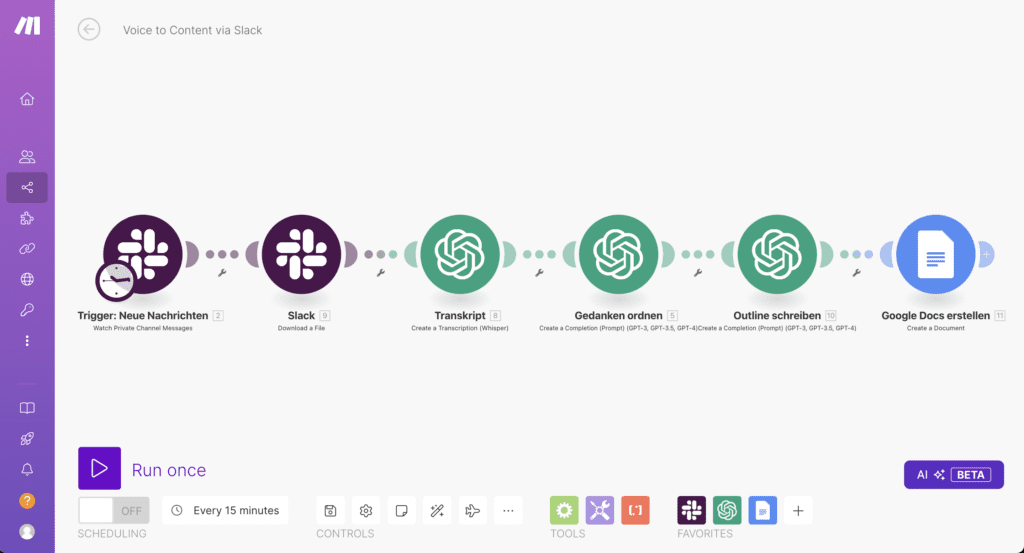
Für meine Blog-Automationen nutze ich Make.com, ein extrem flexibles Tool, das es dir ermöglicht, verschiedene Dienste miteinander zu verknüpfen – ähnlich wie Zapier, aber mit der Möglichkeit, kleinere Automationen sogar kostenlos zu nutzen. Es ist perfekt, um Prozesse wie Recherche und Content-Erstellung einfach und effizient zu automatisieren.
In meinem Workflow verwende ich Slack, um Sprachnotizen zu speichern. Diese Sprachnotizen werden automatisch mithilfe von Make.com heruntergeladen, transkribiert und von meinen „Recherchebots“ verarbeitet. Das Ergebnis? Eine fertige Outline für meinen nächsten Blogbeitrag – komplett recherchiert und strukturiert.
Aber das ist noch nicht alles. Ich könnte sogar eine weitere Automatisierung anhängen, die den kompletten Blogbeitrag für mich schreibt und veröffentlicht, inklusive Beitragsbild, Bildern und Screenshots im Text. Allerdings wird das dann doch etwas komplexer und würde den Rahmen dieses Blogbeitrages sprengen, weshalb ich mich hier auf die einfache Automatisierung konzentriere, die aus einer Sprachnotiz eine fertige Blogpost-Outline erstellt.
Meine Automation besteht aus 6 Schritten und ist unglaublich effizient: Mit einer einzigen Sprachnotiz, die ich in Slack aufnehme, erstellt das System innerhalb von 10 Sekunden eine vollständige Blog-Outline, inklusive Recherche und Struktur. So bleibt mir mehr Zeit für die Feinheiten und kreativen Aspekte der Blogerstellung.
Mein Blog Automations Tool in Aktion
Lass uns einen Blick darauf werfen, wie mein Blog Automations Tool tatsächlich funktioniert. Der gesamte Prozess ist so einfach wie genial: Zuerst spreche ich eine ca. 40-sekündige Audioaufnahme mit allen Details zu meinem nächsten Blogbeitrag direkt in Slack ein. Das kann alles beinhalten – von der grundlegenden Idee über Stichpunkte bis hin zu den wichtigsten Themen, die ich behandeln möchte (In diesem fall sollte es ein Blogbeitrag über 5 Insider-Tipps und Trends zu Affiliate Marketing sein). Sobald die Audioaufnahme gemacht ist, starte ich meine Automation in Make.com.

Was passiert dann? Innerhalb von ungefähr 20 Sekunden durchläuft die Automation alle Schritte:
- Die Sprachnotiz wird heruntergeladen.
- Die Audio-Datei wird transkribiert und in Text umgewandelt.
- Die „Recherchebots“ analysieren und sammeln relevante Informationen.
- Eine Outline für den Blogpost wird erstellt und strukturiert.
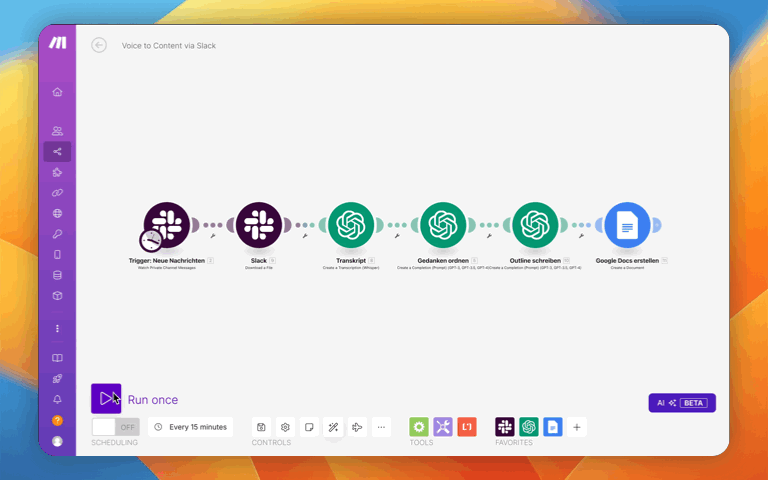
Das Ergebnis wird dann direkt in einem Google Docs Dokument ausgegeben, das ich sofort nutzen kann. Warum Google Docs? Ganz einfach: Die meisten von uns verwenden Google Drive, um ihre Dokumente zu speichern und zu organisieren. Es bietet sich also an, die fertige Outline direkt dorthin zu liefern.
So sieht das Ergebnis dann in Google Docs aus:
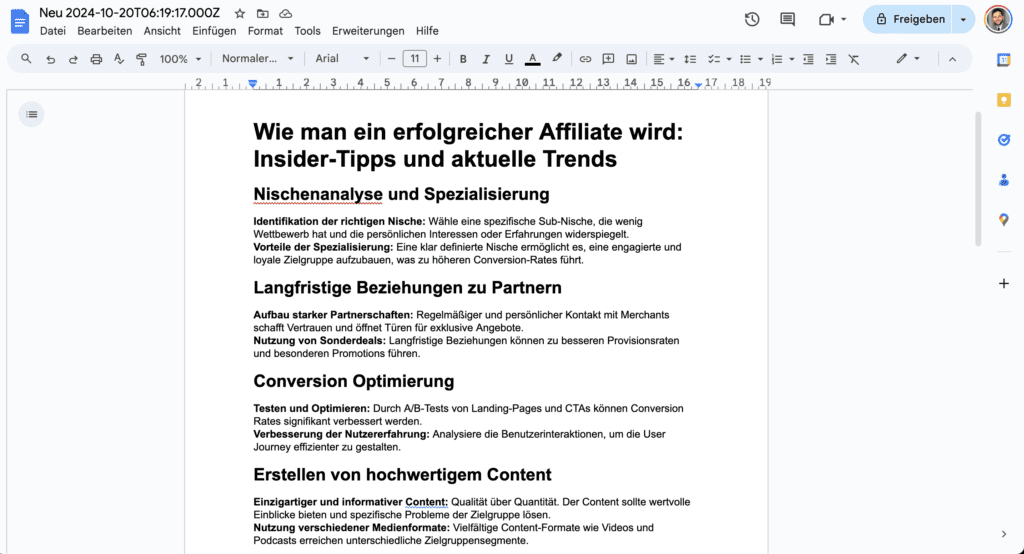
Natürlich könnte ich die Automation auch so einstellen, dass die Inhalte in Notion landen oder sogar direkt in meinem Blog-Backend als Entwurf abgespeichert werden. Aber ich habe mich bewusst für Google Docs entschieden, weil es für viele von euch vermutlich die naheliegendste Option ist. Es lässt sich leicht teilen, bearbeiten und bietet eine gute Übersicht.
Mit dieser Methode spare ich mir enorm viel Zeit und Mühe bei der Erstellung eines Blogposts. Innerhalb von Sekunden habe ich eine gut strukturierte und recherchierte Grundlage, die ich nur noch verfeinern muss. So wird der Blogprozess nicht nur effizienter, sondern auch stressfreier.
Anleitung: Wie du mein Template zum laufen bringst
Um meine Automations-Template erfolgreich zu nutzen, brauchst du ein paar grundlegende Dinge, die ich dir Schritt für Schritt erklären werde. Keine Sorge, es ist einfach und du kannst die meisten dieser Tools kostenlos oder sehr günstig nutzen. Los geht's!
Voraussetzungen
Bevor wir loslegen, stelle sicher, dass du Folgendes erledigt hast:
- Ein kostenloses Webpirat Academy Account: Hier kannst du meinen Blueprint herunterladen (als .json-Datei) – natürlich ebenfalls kostenfrei.
- Ein Make.com Account: Du kannst diesen kostenlos erstellen und bis zu 1000 Tasks pro Monat kostenfrei nutzen. Solltest du mehr benötigen, ist der günstigste Plan für nur knapp 10 Euro im Monat mehr als ausreichend.
- Einen OpenAI Platform Account: Diesen benötigst du, um später einen API Key zu erstellen, der für die Automationen wichtig ist.
- Guthaben auf deinem OpenAI Konto: Schon 10 Euro reichen für etwa 100 bis 200 lange Blogbeiträge, wenn du ChatGPT-4 verwendest. Ich habe zum Beispiel im August $25 eingezahlt und habe immer noch $19 übrig.
- OpenAI API Key: Dieser Key wird gebraucht, um Make.com mit der OpenAI-Plattform zu verbinden.
Tutorials zum erstellen und vorbereiten aller notwendigen Accounts
Schritt 1: Erstelle dir einen kostenlosen Webpirat Academy Account und lade dir den Blueprint herunter
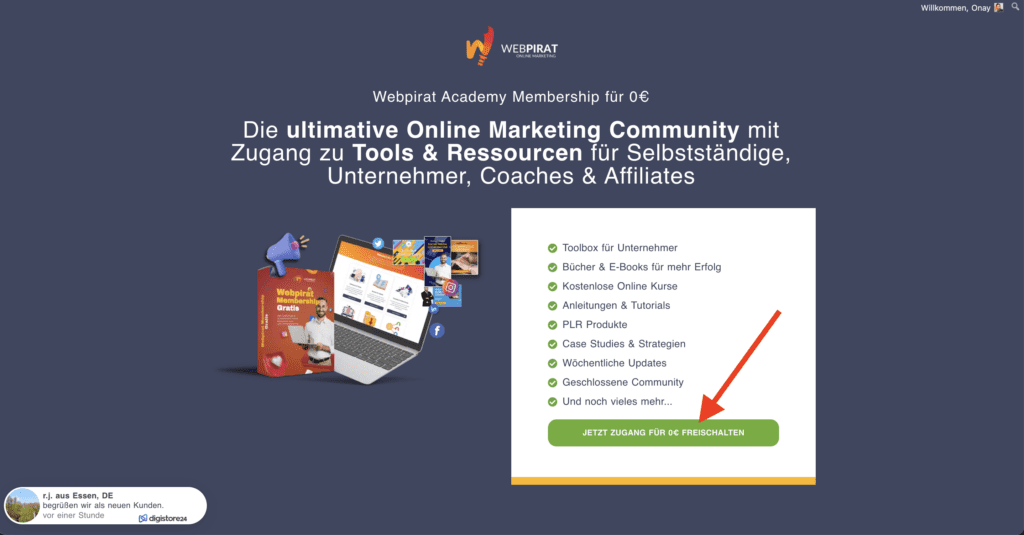
- Bevor du loslegst, ist es wichtig, dass du dir zunächst einen kostenlosen Webpirat Academy Account erstellst. Besuche dazu Webpirat Academy und folge den Anweisungen zur Registrierung. Mit diesem Account erhältst du Zugriff auf hilfreiche Ressourcen, Tools und Tutorials, die dich bei der Nutzung von Automationen und anderen spannenden Features unterstützen.
- Nachdem du dich registriert hast, logge dich im Mitgliederbereich ein, gehe auf „Toolbox -> Exklusive Webpirat Downloads“ und lade dir meinen Blueprint als .json-Datei herunter.
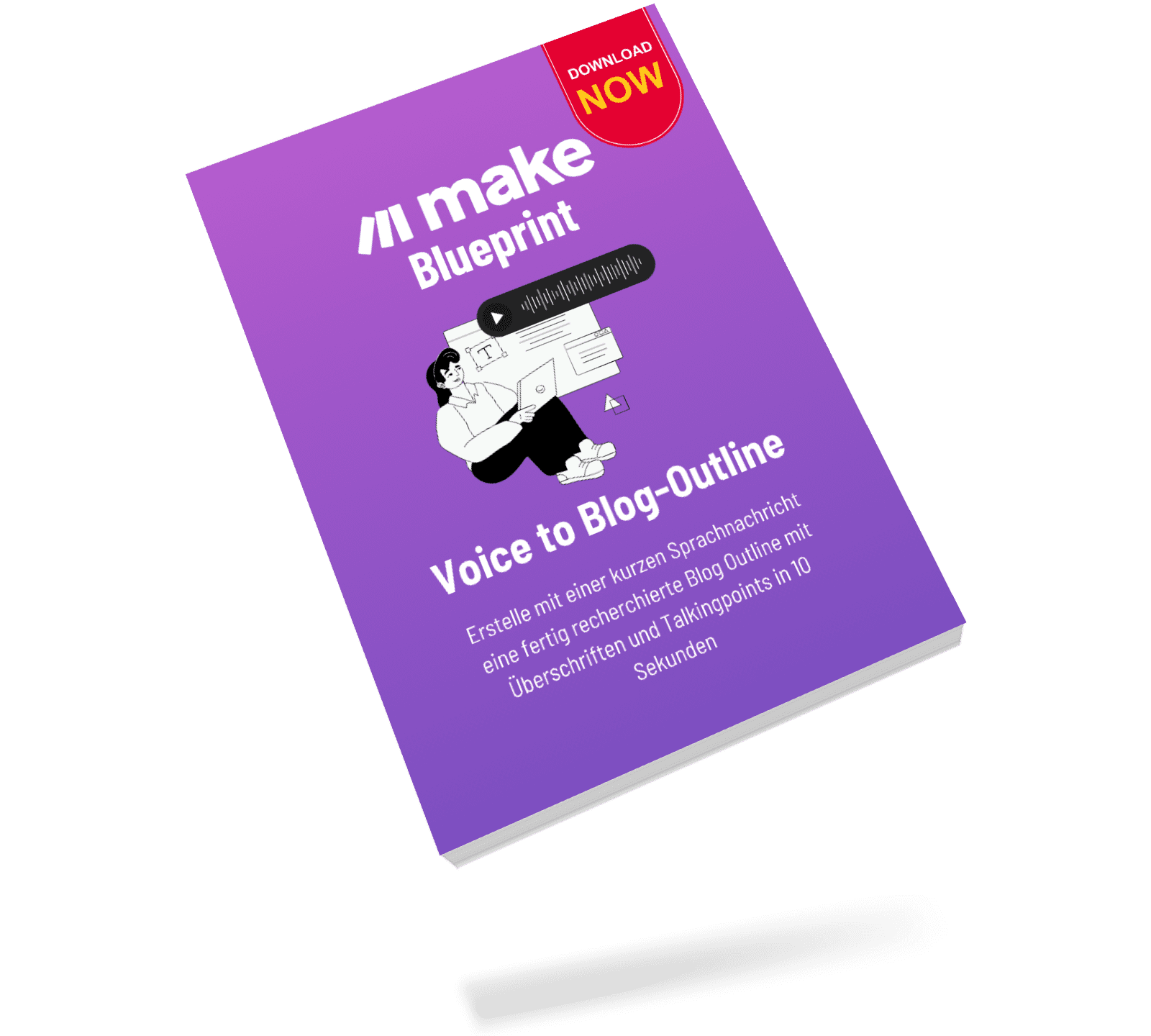
Sprachnachricht zu Blog-Outline inkl. Recherche
Schritt 2: Erstelle dir einen Make.com Account
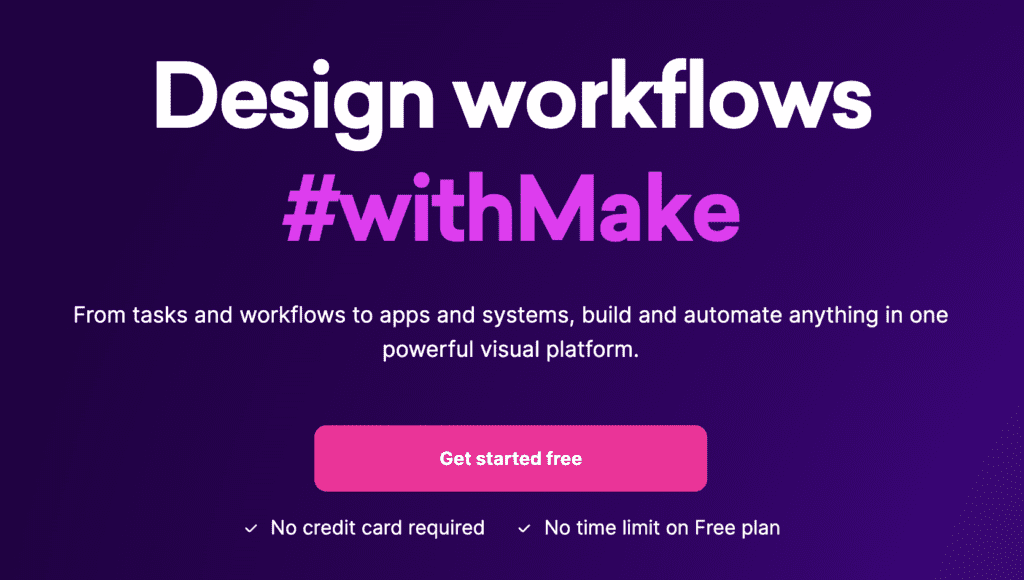
- Gehe auf die Make.com Webseite und klicke auf „Get started for free“.
- Gib deine E-Mail-Adresse ein und wähle ein sicheres Passwort.
- Bestätige deine E-Mail und logge dich ein. Du kannst sofort den kostenlosen Plan nutzen, der bis zu 1000 Tasks pro Monat beinhaltet. Solltest du mehr benötigen, ist das Upgrade auf den günstigen Plan einfach und preiswert.
Schritt 3: Erstelle dir einen Slack Account
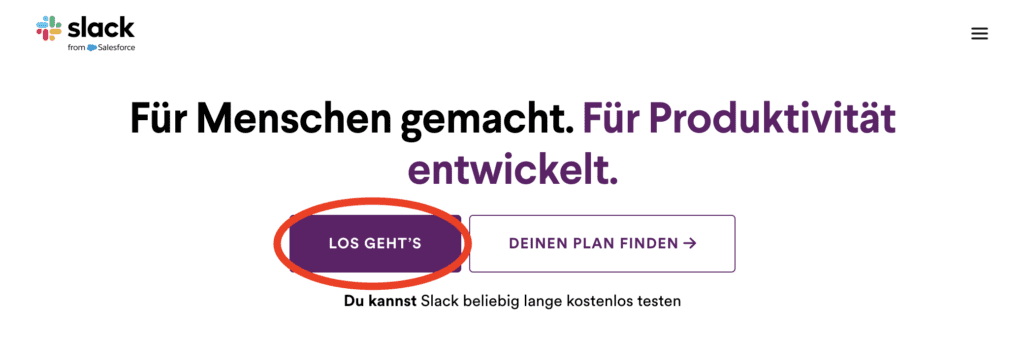
- Gehe auf die Slack Webseite und klicke auf „Sign Up“.
- Gib deine E-Mail-Adresse ein und folge denSchritten zur Registrierung.
- Du kannst entweder einen Workspace erstellen oder einem bestehenden Workspace beitreten. Für deine Automationen kannst du einfach einen eigenen kleinen Workspace erstellen, den du ausschließlich für deine Blog-Arbeit nutzt.
- Sobald dein Workspace steht, solltest du einen eigenständigen Channel für deine Automation erstellen.
- Nun kannst du in Slack direkt Nachrichten und Audio-Notizen aufnehmen und speichern.
Schritt 4: Erstelle dir einen OpenAI Platform Account
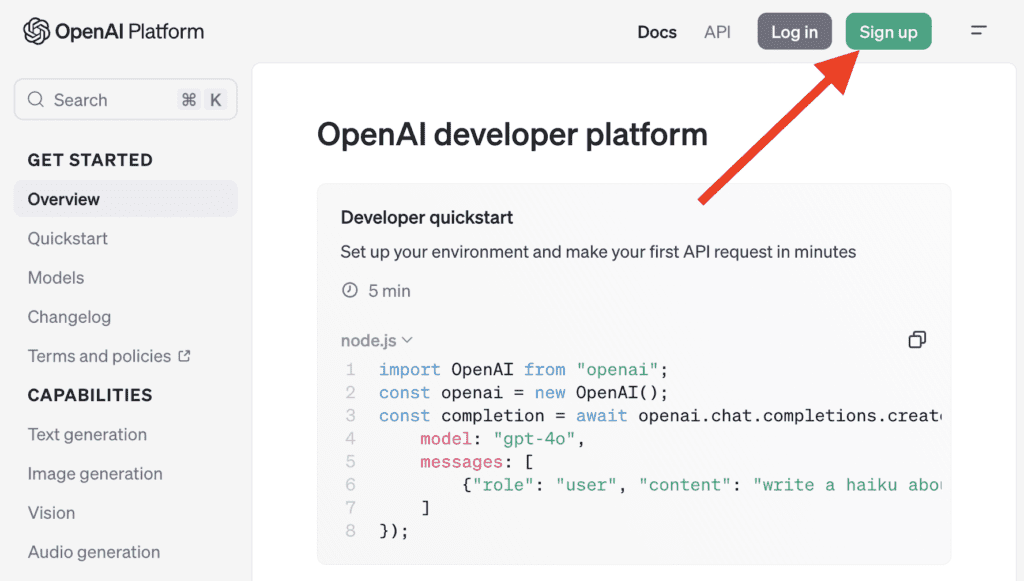
- Besuche die OpenAI Platform Webseite und klicke auf „Sign Up“.
- Gib deine E-Mail-Adresse ein und folge den Schritten zur Bestätigung.
- Fülle die Informationen aus, die benötigt werden, um deinen Account zu erstellen.
Schritt 5: Lade Guthaben auf dein OpenAI Konto
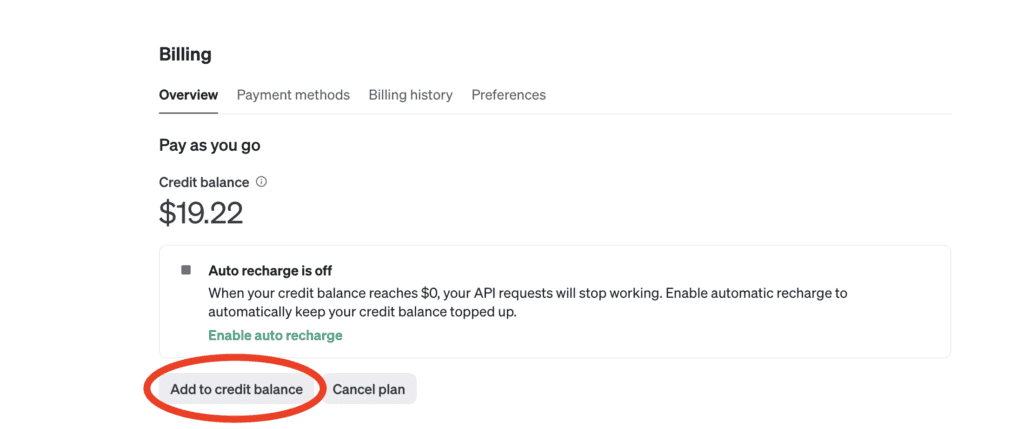
- Nachdem du eingeloggt bist, gehst du in die Sektion „Billing“ oder „Abrechnung“.
- Klicke auf „Add to credit balance“ und gib deine Zahlungsdetails ein.
- Du kannst nun Guthaben aufladen. 10 Euro reichen, um etwa 100 bis 200 lange Blogbeiträge mit ChatGPT-4 zu erstellen.
Schritt 6: Erstelle deinen OpenAI API Key
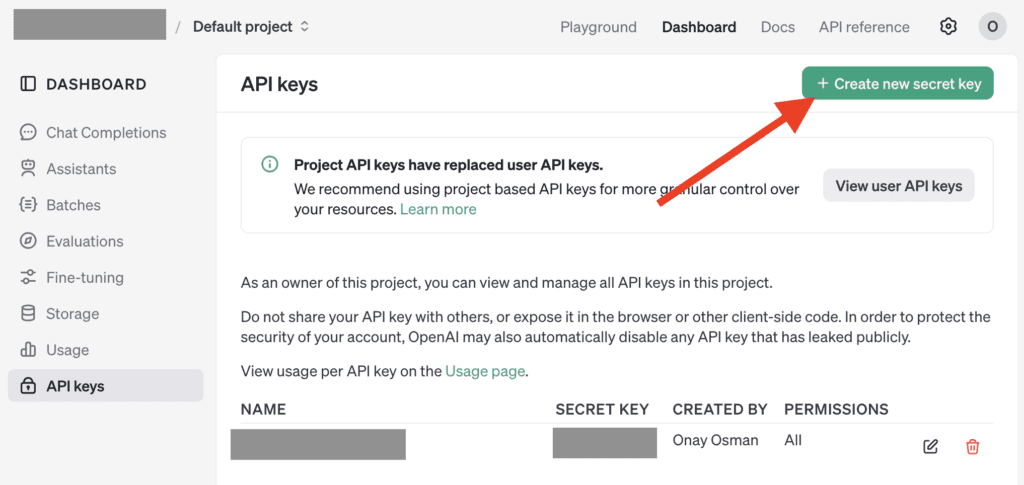
- Gehe in deinem OpenAI Account auf die Seite „API Keys“.
- Klicke auf „Create new API Key“.
- Kopiere den generierten API Key – diesen wirst du gleich in Make.com einfügen müssen. Speichere ihn sicher ab, denn du wirst ihn nur einmal angezeigt bekommen.
Und das war es auch schon. Nun erfüllst du alle Voraussetzungen um mein Template direkt in Make.com hochzuladen und deine eigene Automation zu starten.
Anleitung: Blueprint in Make.com importieren
Wenn du dein eigenes Blog-Automation-Template in Make.com verwenden möchtest, ist der Importprozess unkompliziert und schnell. In dieser Anleitung zeige ich dir Schritt für Schritt, wie du dein Blueprint (in Form einer .json-Datei) in Make.com hochlädst, die nötigen Verbindungen konfigurierst und die Automation zum Laufen bringst.
Schritt 1: Erstelle ein neues Szenario

- Melde dich bei deinem Make.com Account an.
- Klicke oben rechts auf „Create a new scenario“ (Neues Szenario erstellen).
- Für den Moment kannst du den Szenarionamen oder die Details überspringen. Du kannst das Szenario später umbenennen. Klicke einfach auf „Continue“ (Weiter).
Schritt 2: Importiere dein Blueprint
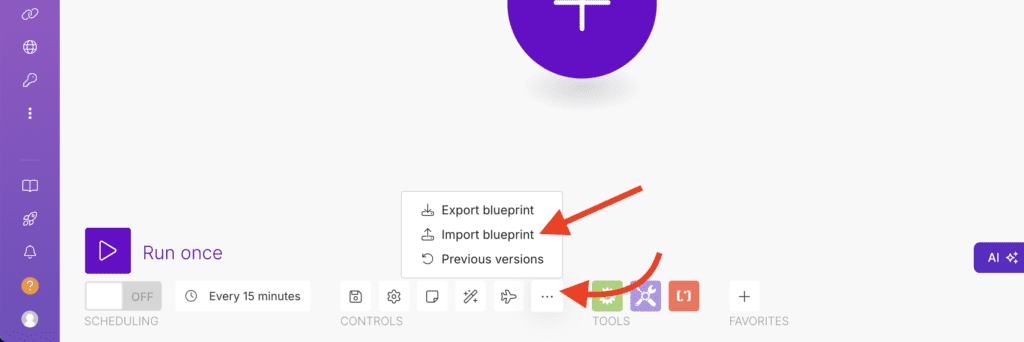
- Im erstellten Szenario siehst du verschiedene Optionen. Scrolle nach unten und klicke auf „More“ (Mehr).
- Wähle die Option „Import Blueprint“ (Blueprint importieren).
- Klicke auf „Choose file“ (Datei auswählen) und navigiere zu dem Speicherort, an dem du die .json-Datei deines Blueprints gespeichert hast.
- Wähle die Datei aus und klicke auf „Import“ (Importieren).
Schritt 3: Verständnis der Import-Beschränkungen
- Sobald das Blueprint importiert ist, erscheint es in deinem Szenario.
- Achtung: Du wirst möglicherweise die Meldung „Connection not found“ (Verbindung nicht gefunden) sehen. Das bedeutet, dass bestimmte Verbindungen (wie APIs oder Webhooks) noch nicht eingerichtet sind.
- Bevor du das Szenario speichern kannst, musst du sicherstellen, dass alle Verbindungen korrekt konfiguriert und aktualisiert sind. Ohne funktionierende Verbindungen lässt sich das Szenario nicht speichern.
- Es ist in der Regel jedoch relativ einfach die Verbindungen zu Slack und zu OpenAI herzustellen, da alles in Slack beschrieben ist.
Schritt 4: Verbindungen und Automationen anpassen
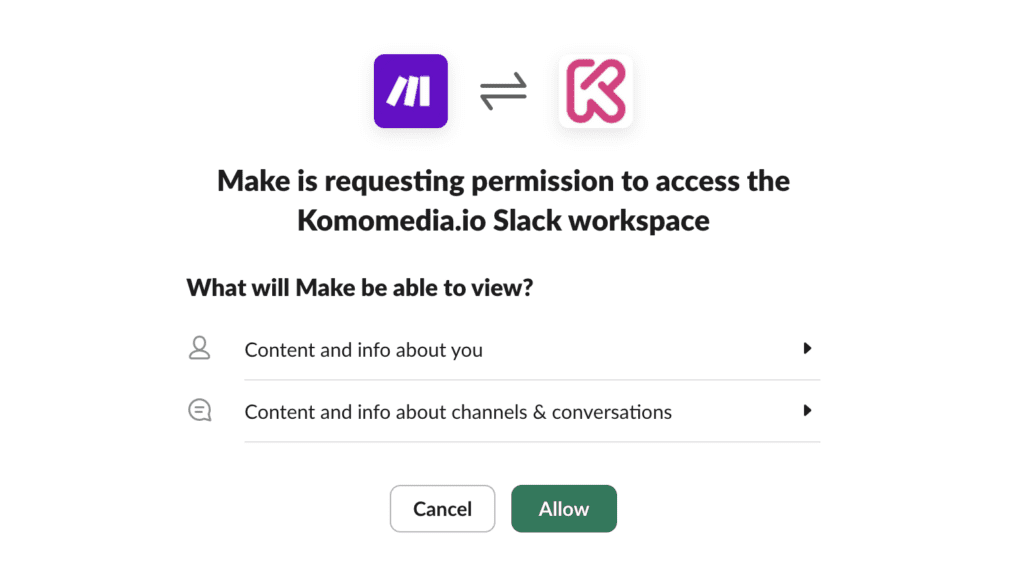
- Gehe durch die importierten Verbindungen und überprüfe, welche du anpassen musst (z. B. Slack Verbindung und API-Schlüssel).
- Klicke auf jede Verbindung und gib die erforderlichen Daten ein, um die Automationen korrekt zu konfigurieren.
- Überprüfe die Automation, um sicherzustellen, dass alle Verknüpfungen und Schritte wie vorgesehen funktionieren.
Schritt 5: Szenario speichern und ausführen
- Sobald alle Verbindungen eingerichtet und funktionsfähig sind, kannst du das Szenario speichern.
- Klicke auf „Save“ (Speichern) und du bist bereit, die Automation auszuführen.
- Du kannst die Automation manuell testen oder sie so einrichten, dass sie automatisch ausgeführt wird, je nach deinem Workflow.
Schritt 6: Teste dein Szenario
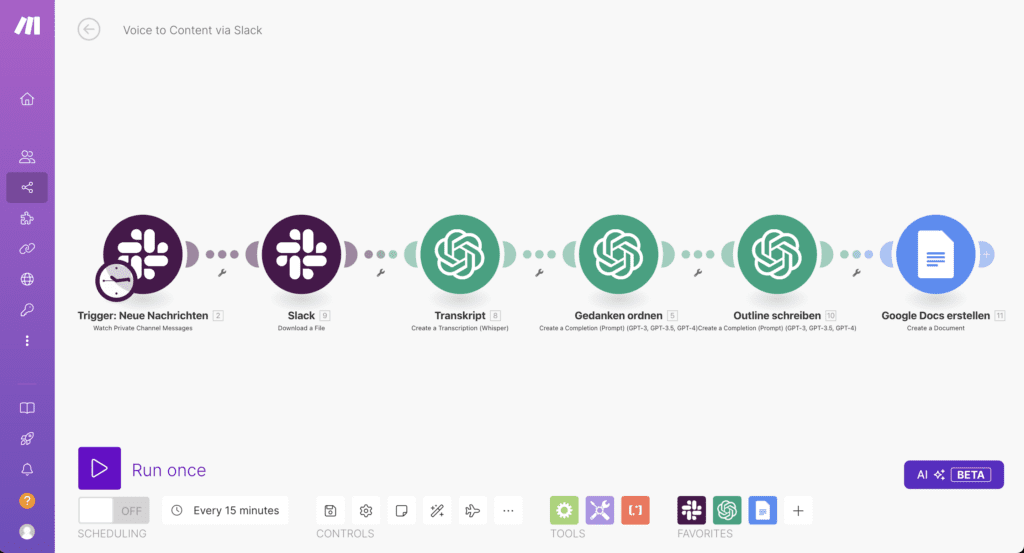
- Nachdem du das Szenario gespeichert hast, führe einen Testlauf durch, um sicherzustellen, dass alles wie erwartet funktioniert.
- Nehme nun eine Audio-Message in Slack auf, poste es in den Channel, den du in Slack ausgewählt hast
- Klicke auf „Run once“ (Einmal ausführen), um die Automation zu starten und zu überprüfen, ob die Ergebnisse korrekt sind (z. B. ob deine Blog-Outline erstellt wurde und alle Schritte reibungslos durchlaufen).
Nachdem du dein Blueprint erfolgreich in Make.com importiert und die Verbindungen angepasst hast, steht deiner automatisierten Blogerstellung nichts mehr im Wege. Mit nur wenigen Schritten hast du deine Automation einsatzbereit gemacht und kannst nun effizient und stressfrei mit deiner Sprachnotiz direkt zu einer fertigen Blogpost-Outline kommen.
Es mag anfangs etwas komplex wirken und die Einrichtung kann etwas Zeit beanspruchen, aber glaub mir – die Zeit, die du durch diese Automationen langfristig sparst, ist jede Minute der Einrichtung wert! Sobald alles läuft, wirst du dir wünschen, du hättest schon früher damit begonnen.
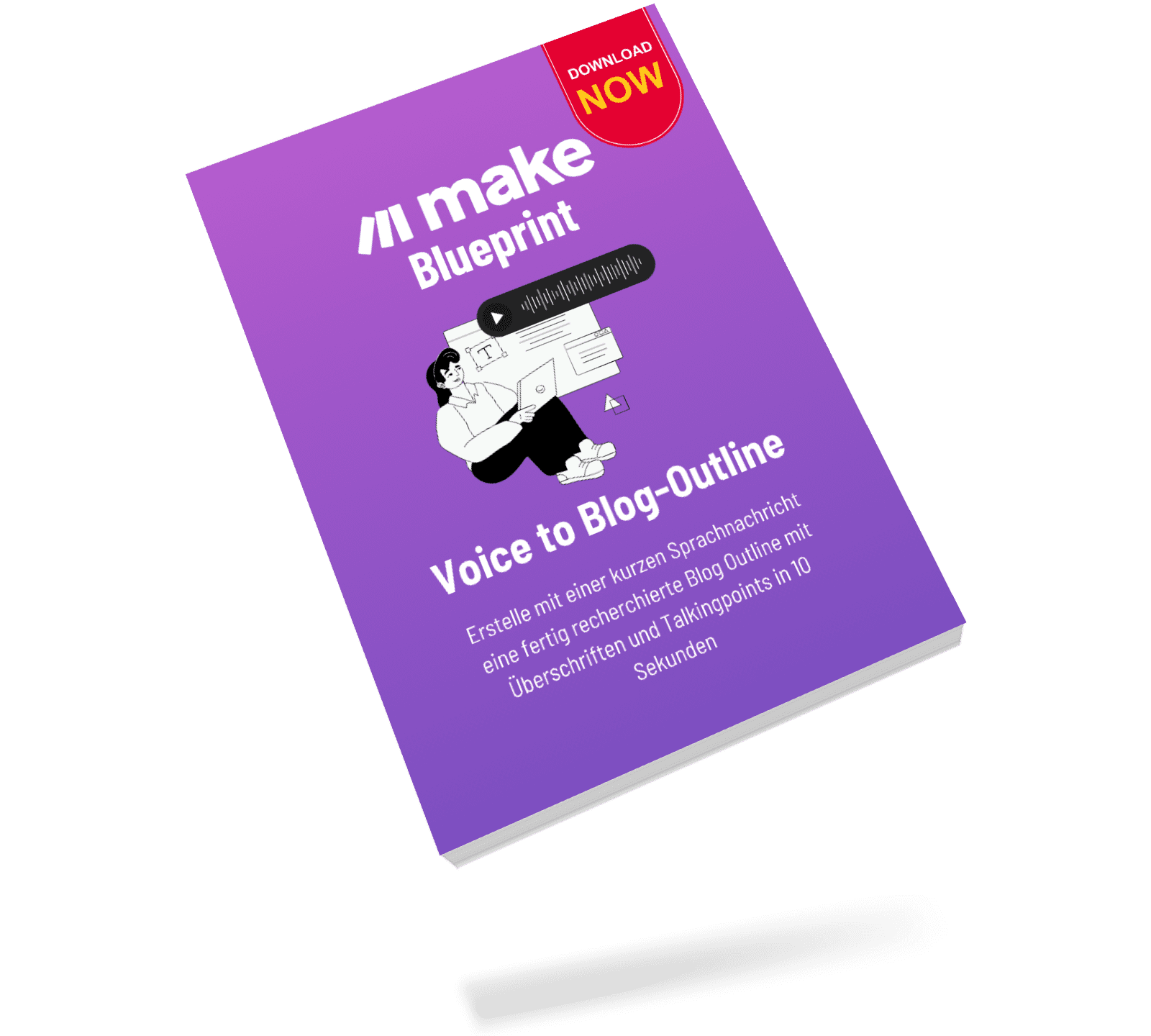
Sprachnachricht zu Blog-Outline inkl. Recherche
Erklärt für Anti-Techniker: Was sind API's und Webhooks?
Erklärt für Anti-Techniker: Was sind APIs und Webhooks?
Keine Sorge, wenn dir Begriffe wie API und Webhook erstmal technisch und kompliziert vorkommen – sie sind viel einfacher zu verstehen, als es klingt! Ich werde dir hier in einfachen Worten erklären, was es mit diesen Begriffen auf sich hat und warum sie so nützlich für Automationen sind.
Was ist eine API?
Eine API (Application Programming Interface) ist wie ein Dolmetscher, der dafür sorgt, dass zwei Programme oder Systeme miteinander reden können. Stell dir vor, du benutzt zwei verschiedene Apps, z. B. Slack und Make.com. Eine API ist die Brücke, die es diesen beiden Apps ermöglicht, Daten auszutauschen.
Ein einfaches Beispiel: Du machst eine Sprachnotiz in Slack, und über die API kann Make.com diese Sprachnotiz herunterladen und weiterverarbeiten. Ohne die API könnten die beiden Systeme nicht miteinander kommunizieren. Du musst dir das Ganze wie einen freundlichen Postboten vorstellen, der zwischen den Apps hin- und herläuft und dafür sorgt, dass die richtige Nachricht ankommt.
Was ist ein Webhook?
Ein Webhook ist wie ein Alarmknopf, der eine Aktion auslöst, sobald etwas Bestimmtes passiert. Im Gegensatz zu einer API, die ständig nachfragt, ob etwas passiert ist, meldet sich ein Webhook von alleine, sobald es eine Neuigkeit gibt. Er informiert ein System direkt und löst so eine automatische Reaktion aus.
Zum Beispiel: Du sprichst eine neue Notiz in Slack, und der Webhook merkt sofort, dass etwas Neues eingetroffen ist. Der Webhook schickt diese Info direkt an Make.com, und der Automationsprozess wird ausgelöst – dein Blogpost beginnt sich zu strukturieren, ganz ohne dass du irgendetwas manuell machen musst. Es ist, als würde der Webhook auf den „Los geht's!“-Knopf drücken, sobald etwas passiert.
Warum sind APIs und Webhooks so wichtig?
APIs und Webhooks sind die Bausteine, die es ermöglichen, verschiedene Dienste miteinander zu verbinden und Automationen zum Laufen zu bringen. Sie arbeiten im Hintergrund, während du dich um die wichtigen Dinge kümmern kannst. Ohne diese Technologien wären viele Automationsprozesse gar nicht möglich. Das Tolle ist: Du musst nicht wissen, wie sie im Detail funktionieren – Tools wie Make.com übernehmen das für dich!
Fazit: Mehr Zeit, weniger Stress
Automatisierungen sind der Schlüssel zu einem effizienteren und stressfreieren Blog-Alltag. Durch clevere Tools wie Make.com und die Nutzung von APIs und Webhooks kannst du Routineaufgaben wie Recherche und Content-Erstellung automatisieren und hast so mehr Zeit für die wirklich wichtigen Dinge – sei es die Entwicklung neuer Ideen, das Pflegen deiner Community oder einfach mal eine Pause.
Das Beste daran: Du musst kein Technik-Profi sein, um von diesen Automationen zu profitieren. Mit meinem Template und den einfachen Erklärungen kannst du im Handumdrehen deine eigenen Automationen aufsetzen und dich von den zeitraubenden Aufgaben befreien.
Mehr Zeit, weniger Stress – und das alles, indem du die Macht der Automatisierung für dich arbeiten lässt. Probier es aus und sieh selbst, wie viel leichter das Bloggen wird, wenn die Technik im Hintergrund die Arbeit für dich erledigt!
Soll ich mehr über Automationen schreiben und Templates bereitstellen? Lass es mich in den Kommentaren wissen!